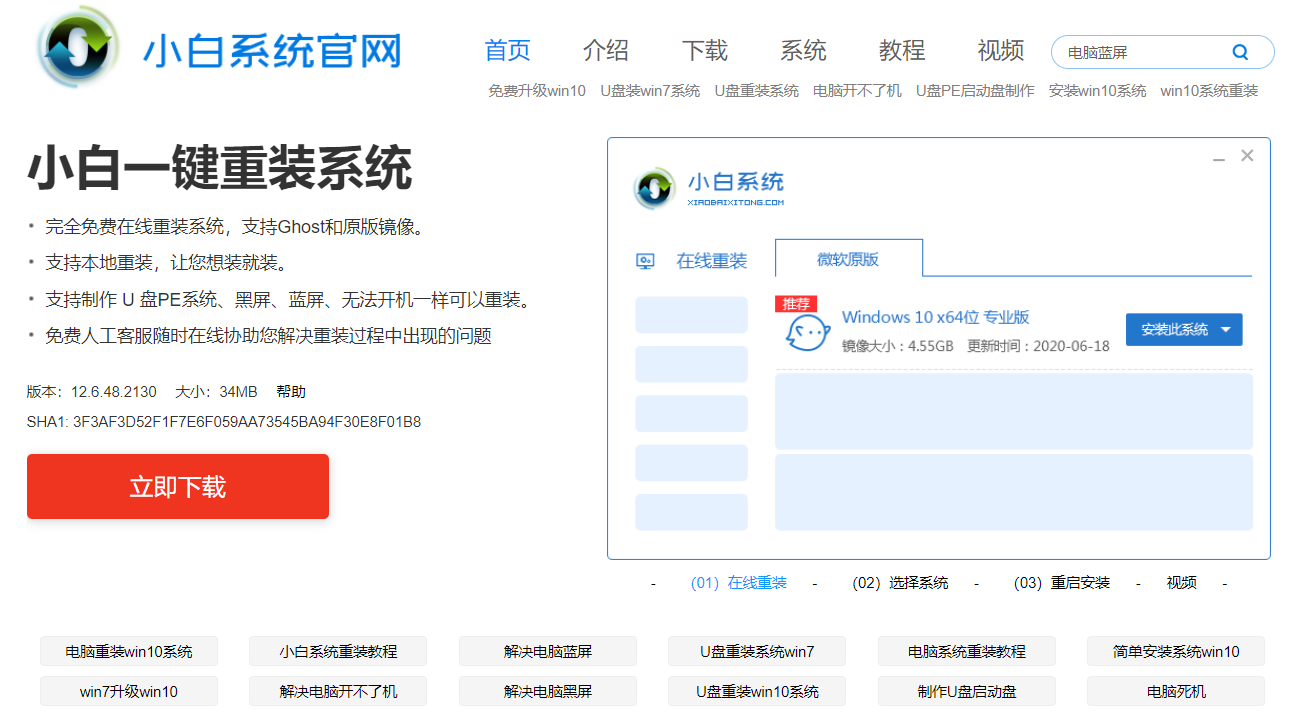win10系统功能丰富,操作稳定,因此不少网友都想重装win10使用。有网友想了解电脑下载火(xiazaihuo.com)如何安装win10系统,我们可以借助工具一键重装win10系统实现。下面就教下大家简单的下载火(xiazaihuo.com)装机教程win10安装步骤。
下载火(xiazaihuo.com)一键重装win10系统步骤如下:
1、在电脑上安装下载火(xiazaihuo.com)一键重装系统工具并打开,然后在线重装界面就可以选择需要安装的win10系统,点击安装此系统。(注意在安装前备份好c盘重要资料,关掉电脑上的杀毒软件)

2、然后下载火(xiazaihuo.com)软件会自动开始下载win10系统镜像文件资料等,无需操作。

3、部署完成后,选择重启电脑。

不用任何工具重装win10系统步骤
当win10电脑系统出现了故障问题想要重装修复时,手上没有u盘或者光盘等,不知道如何重装win10系统怎么办?我们可以不用任何工具重装win10系统,下面就演示下简单的一键重装win10系统教程.
4、电脑重启后进入了开机选项界面,选择xiaobai-pe系统进入。

5、进入pe系统后,下载火(xiazaihuo.com)装机工具会自动开始安装win10系统,期间无需操作。

6、安装完成后,点击立即重启。

7、耐心等待安装完成后进入新的系统win10桌面就可以正常使用啦。

以上便是简单的下载火(xiazaihuo.com)装机教程win10安装步骤,对于很多不懂如何安装系统的网友来说操作非常简单,希望能帮到大家。
以上就是电脑技术教程《小白装机教程win10安装步骤演示》的全部内容,由下载火资源网整理发布,关注我们每日分享Win12、win11、win10、win7、Win XP等系统使用技巧!官方win10u盘重装系统教程演示
win10系统得到很多人的喜爱,而重装win10系统的方法有很多,比较通用广泛的就有u盘重装win10系统的方法.有网友想了解u盘怎么重装官方win10系统,下面给大家演示下官方win10u盘重装系统教程.